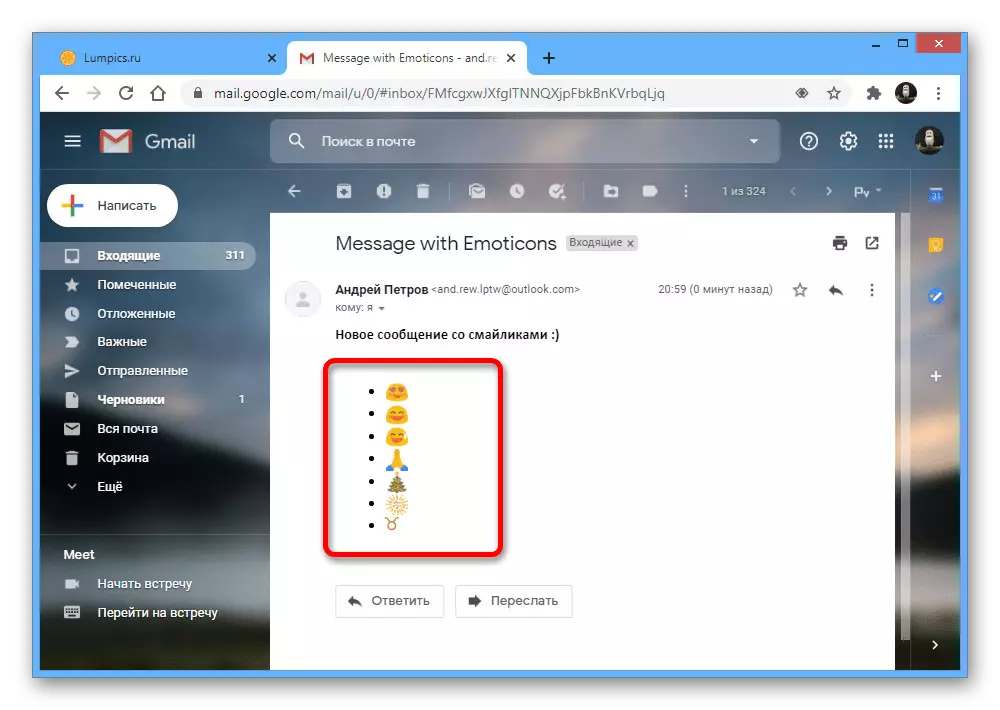Možnosť 1: PC program
Pomocou programu Microsoft Outlook Program pre PC môžete nainštalovať emotikony na nové správy niekoľkými spôsobmi. Bohužiaľ, väčšina možností je veľmi nepohodlná, ale stále umožňuje dosiahnuť požadovaný výsledok bez problémov s mapovaním od príjemcu.Predložený spôsob, hoci niekedy môže niekedy fungovať nesprávne, napriek tomu vám umožní používať emoji, ktoré nemajú žiadne problémy s displejom po odoslaní. Ak používate "desiatky", odporúčame zostať v tejto možnosti.
Metóda 2: Vloženie znakov
V prípade akejkoľvek inej verzie systému Windows bude schopnosť vložiť emotikony nedostupná, vďaka ktorej bude potrebné použiť alternatívne riešenie na použitie tabuľky symbolov. Hlavnou nevýhodou v tomto prípade je vzhľad, ktorý je veľmi odlišný od obvyklého EMMZI a vždy je zachraňuje bez ohľadu na službu, ktorú príjemca používa.
- Vytvorte novú správu pomocou programu Outlook a, zatiaľ čo v editore, prejdite na kartu "Vložiť". Tu je potrebné nasadiť zoznam "Symbol" v rovnakej časti rovnakého mena a pomocou tlačidla "Ostatné symboly".
- Prostredníctvom rozbaľovacieho zoznamu "Font" nastavte hodnotu "Wingdings" pre prístup k najväčšiemu počtu textov emotikony. Zároveň môžete použiť iné fonty.
- Kliknite ľavým tlačidlom myši na požadovaný emotikony vo všeobecnom zozname znakov a použite tlačidlo "Prilepiť" na spodnom paneli. Môžete tiež kliknúť na miniatúru dvakrát, aby ste pridali symbol, ale nechajte otvorené okno.

Po dokončení pridávania odoslajte správu na požadovanú adresu. Konečná možnosť popisuje, že nemá zmysel, pretože takéto emotikony nebudú automaticky prestavané na emoji z súboru poštových služieb.

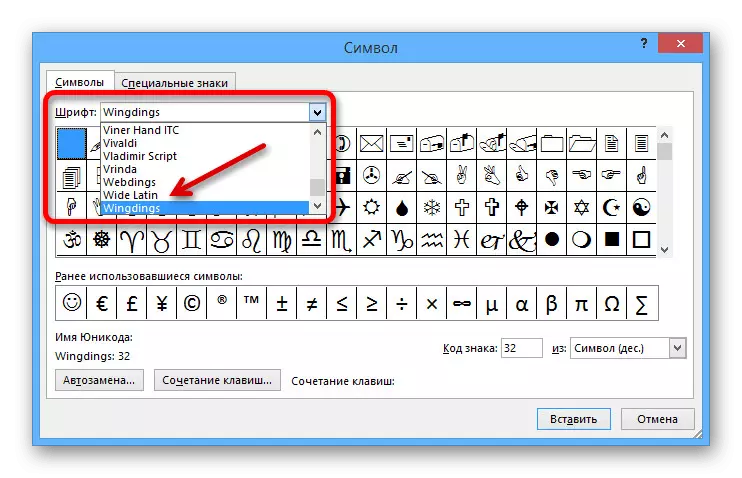

Táto možnosť je vynikajúcou alternatívou k prvej metóde, ktorá poskytuje rovnakú univerzálnosť. Bohužiaľ, to nemôže byť povedané o štýle registrácie.
Metóda 3: Zdroje tretích strán
Ďalší spôsob vkladania emotikonov na e-mail prostredníctvom programu Outlook pre počítač sa znižuje na použitie externých zdrojov, ktoré vám umožňujú získať zdrojový kód EMDZI. To zase povedie k správnemu zobrazeniu zaslaných informácií od príjemcu, ale len pri použití inej služby, ktorá podporuje samotné emotikony.
Prejsť na službu VEMOJI
- Ako služba pre prijímanie emotikony kód odporúčame používať Vemoji k dispozícii na vyššie uvedenom odkaze, pretože tu nemôžete nájsť nielen absolútne akúkoľvek verziu EMMZI, ale aj editor. Ak chcete spustiť, najprv otvorte stránku a kliknite na požadované emotikony, prepínanie medzi súbormi pomocou kariet.
- Rozhodovanie s výberom, na pravej strane horného riadku "Visual Editor", ktorý obsahuje len použité emotikony, kliknite na tlačidlo Kopírovať. Ak je úspešný informovaný "kopírovanie" oznámenie v tej istej oblasti.
- Prejdite na novú správu do programu Outlook, kliknite na ľavé tlačidlo myši na požadovanom mieste a stlačte klávesovú kombináciu klávesov Ctrl + V. Môžete tiež použiť ponuku, ktorú je k dispozícii, keď je PCM stlačený.
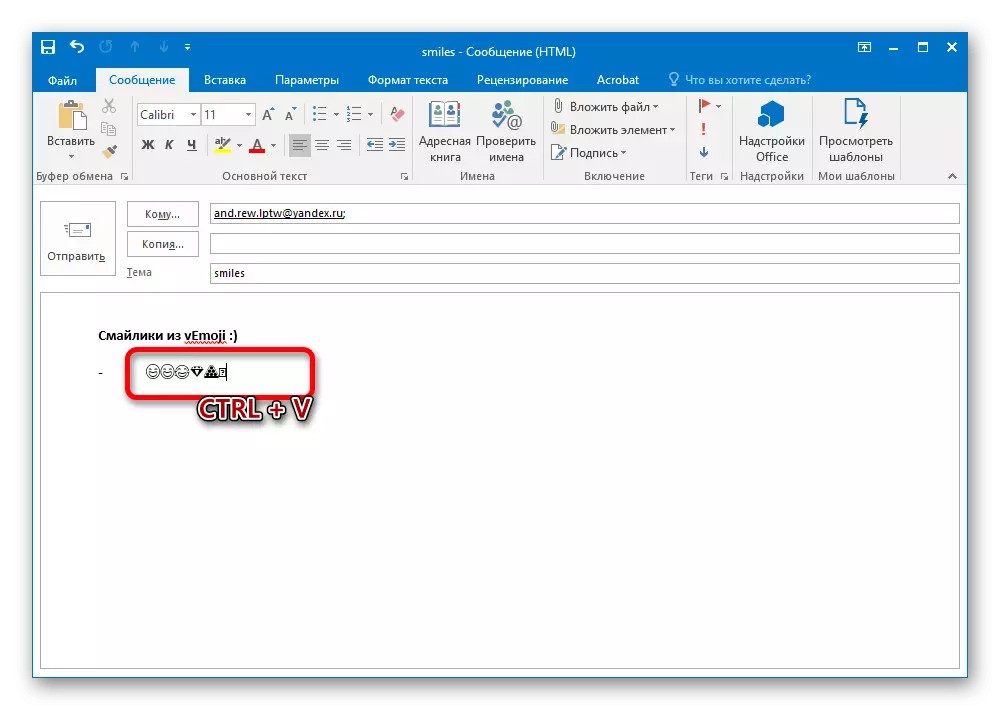


Konečný vzhľad EMOJI sa bude aplikovať automaticky, ak poštová služba používa na čítanie emotikony správne podporuje. Pri ukladaní pre rovnaký dizajn, niečo neurobí nič, pretože je pravdepodobné, že problém v samotnom zdroji.
Metóda 4: Pridanie príloh
Ako alternatíva k konvenčným emotikonom je celkom možné použiť grafické prídavné zariadenia na pridanie EMIJI vo forme obrázkov zostávajúcich nezmenených. Urobíme len jednu najjednoduchšiu možnosť pomocou rovnakej webovej služby Vemoji, ale môžete nájsť iné spôsoby.
- Otvorte stránku zadanú skôr, nájdite požadovaný emotikony a kliknite na ňu pravým tlačidlom myši. V uvedenom zozname musíte použiť možnosť "Kopírovať obrázok".
Poznámka: V niektorých prehliadačoch môže byť zadaný bod nazývaný trochu inak.
- Potom rozbaľte okno Nová správa do programu Outlook a stlačte "Ctrl + V" v požadovanom mieste.
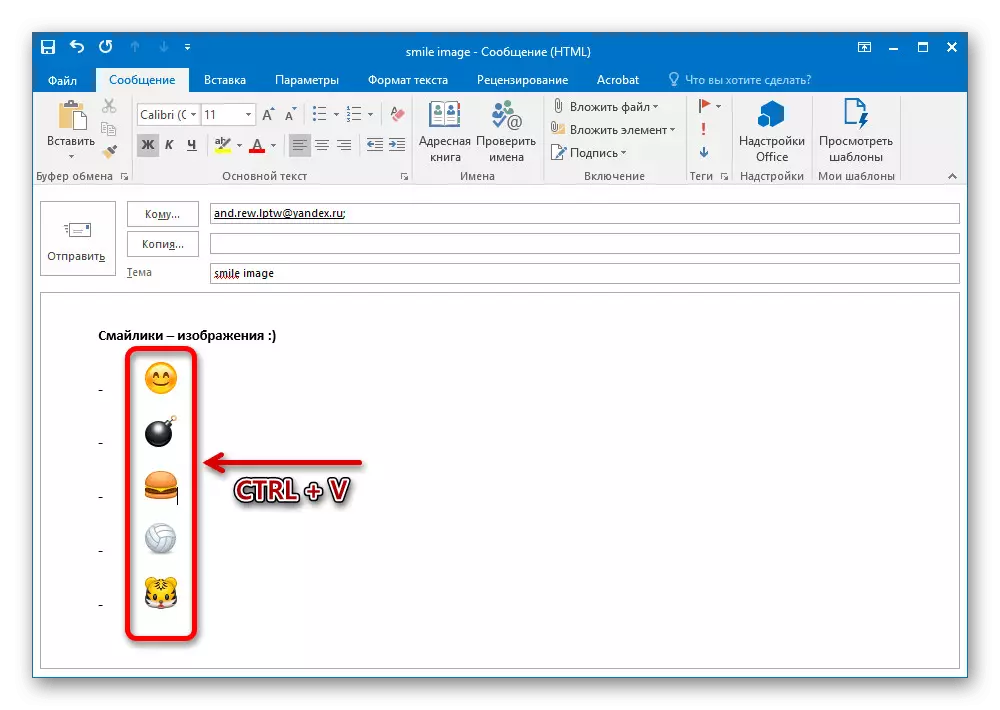
Napriek tomu, že takéto riešenie nemôže byť nazývané pohodlné, ale stojí aspoň z dôvodu správneho zobrazenia emotikonov bez ohľadu na poštovú službu.

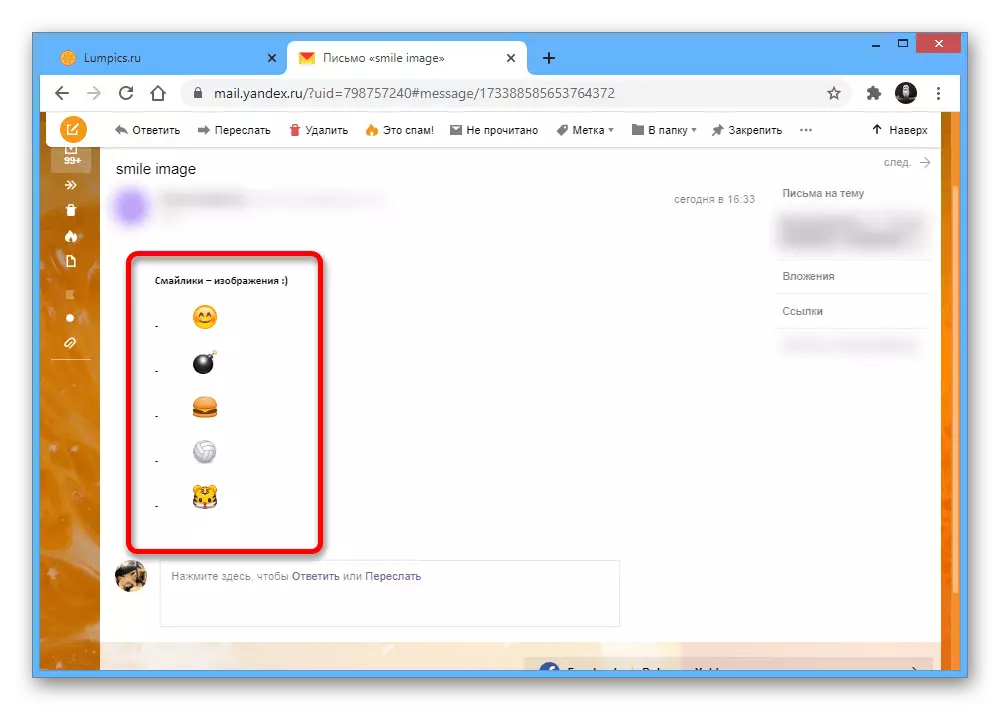
Snažili sme sa zvážiť všetky dostupné riešenia, ale niektoré z jediných čiastočne rôznych možností boli stále vynechané.
Možnosť 2: Webová verzia
Pri používaní webovej verzie programu Outlook k dispozícii z prehliadača, je štandardne uvedená schopnosť vložiť plnohodnotné emotikony a vyžaduje minimum akcie. Zároveň je celkom možné použiť iné predtým zvažované metódy, čo platí najmä pre Emodi z Windows 10, ktoré nebudeme znovu zvážiť.
Choďte do programu Mail Outlook
- Otvorte editor písmen na webovej stránke programu Outlook Emoser Service, kliknite na správne miesto, ak chcete odoslať ľavé tlačidlo myši a na spodnom paneli, kliknite na tlačidlo "...". Prostredníctvom tohto zoznamu musíte nasadiť "vložiť emodi a kresby vo formáte GIF".

Ak Umožňuje rozlíšenie obrazovky, požadované tlačidlo bude prezentované okamžite na spodnom paneli s ikonou emotikony.
- Prostredníctvom ponuky na pravej strane stránky prejdite na kartu "Emodi" a vyberte požadovaný emotikon. Ak chcete vložiť, stačí, aby ste si vybrali miesto v dokumente a kliknite na LKM.
- Všimnite si, že nemôžete používať všetky emotikony - niektoré z nich nemusia byť na zariadení podporované.

Po vyplnení prípravku odosla »správu. Následne budú použité znaky prevedené e-mailovou službou príjemcu podľa dostupných súborov.